


Adela D. Louie, Ostatnia aktualizacja: December 19, 2022
Możliwość odtwarzania audio-wideo z przeplotem lub najczęściej znanych jako pliki AVI za pomocą odtwarzacza VLC lub dowolnego odtwarzacza Windows nic Cię nie kosztuje. Jednocześnie istnieje wiele konwerterów YouTube na AVI, z których można korzystać za darmo. I to jest jeden z powodów, dla których nie musisz tracić pieniędzy ani wykorzystywać swoich danych w niewłaściwy sposób. Bo wiedząc jak przekonwertuj wideo z YouTube'a na AVI.
A kiedy przekonwertujesz swój film z YouTube na AVI, będziesz mieć przywilej oglądania wideo na swoim komputerze w dowolnym momencie. I dlatego pokażemy Ci, jak przekonwertować wideo z YouTube'a do formatu AVI oraz inne informacje, które mogą Cię zainteresować.

Część 1: Wszystko o pliku AVI Część #2: Jak przekonwertować wideo z YouTube'a na format AVI? Część 3: Fakty, które warto znać Część #4: Wniosek
Zanim przejdziemy dalej i przejdziemy do procesu konwersji, daj nam najpierw znać, co to jest plik AVI.
Audio Video Interleave lub popularnie znany jako AVI to kontener, który gromadzi, zapisuje i odtwarza audio-wideo i można go zobaczyć w nazwach plików z „.avi”.
Pliki AVI zostały stworzone w 1992 roku przez firmę Microsoft i są oparte na formacie RIFF (Resource Interchange File Format). Jest to również znane jako główne wsparcie w systemie Microsoft Windows, dzięki czemu możesz cieszyć się oglądaniem lub słuchaniem plików audio w formacie AVI.
Ten format koduje również dane audio i wideo, które masz w kodekach. Jest to to samo, co niektóre inne formaty plików, takie jak DivX, MPEG-2 i XviD. A kiedy mówimy kodeki, jest to znane oprogramowanie lub sprzęt, który jest powszechnie używany, dzięki czemu można dekompresować i kompresować dowolne posiadane filmy.
Jeśli jednak twoje urządzenie nie ma wystarczającej ilości miejsca do przechowywania, format AVI nie jest dobrym formatem oszczędzaj miejsce na swoim iPhonie. iPad, komputery Mac i inne urządzenia, ponieważ tego typu formaty plików nie są kompresowane i mogą zajmować dużo miejsca na urządzeniu. A ponieważ formaty AVI nie są skompresowanymi filmami, oznacza to tylko, że Twój film jest wysokiej jakości.
Jednak gdy przesyłasz strumieniowo swoje filmy na YouTube, może to Cię dużo kosztować, ponieważ są one drogie. Dlatego dobrym pomysłem będzie przekonwertowanie wideo z YouTube'a na AVI, aby móc cieszyć się oglądaniem filmów w dowolnym momencie bez żadnych kosztów. Przejdźmy zatem do głównego punktu tego wpisu.

Teraz, gdy masz pojęcie, co to jest AVI jest, nadszedł czas, abyś wiedział, jak przekonwertować swoje filmy z YouTube'a na AVI, abyś mógł się dobrze bawić oglądając swoje filmy za darmo.
Jeśli jednak chcesz przekonwertować wideo z YouTube na format AVI, najpierw musisz pobrać ten film z YouTube na swój komputer.
Po zakończeniu pobierania filmu z YouTube, który chcesz przekonwertować, nadszedł czas, aby przekonwertować go na format AVI. Aby to zrobić, będziesz musiał użyć najlepszego narzędzia, jeśli chodzi o konwersję wideo w dowolnym typie pliku. Mając to na uwadze, na szczęście mamy dla Ciebie najlepsze narzędzie. I to jest Konwerter wideo FoneDog.
Darmowe pobieranie Darmowe pobieranie
Konwerter wideo FoneDog jest znany jako najlepsze narzędzie, którego możesz użyć, jeśli chodzi o konwersję filmów do dowolnego formatu. FoneDog Video Converter jest bardzo łatwy w użyciu ze względu na przyjazny dla użytkownika interfejs, dlatego łatwo przekonwertujesz filmy z YouTube'a na AVI. Ponadto FoneDog Video Converter jest wyposażony w szybki proces konwersji. A najlepsze jest to, że nadal może zachować tę samą jakość Twojego filmu.
Aby pokazać, jak łatwy w użyciu jest konwerter wideo FoneDog, poniżej znajdują się proste kroki, które możesz wykonać i odnieść się do tego, jak przekonwertować wideo z YouTube na AVI za pomocą tego narzędzie do konwersji wideo.
Pobierz i zainstaluj FoneDog Video Converter na swoim komputerze. Po zakończeniu uruchom go, aby rozpocząć korzystanie.
A następnie przeciągnij wideo z YouTube, które pobrałeś na swój komputer, do głównego interfejsu FoneDog Video Converter. Po prostu upuść film na „Dodaj lub przeciągnij pliki tutaj, aby rozpocząć konwersję" Sekcja.
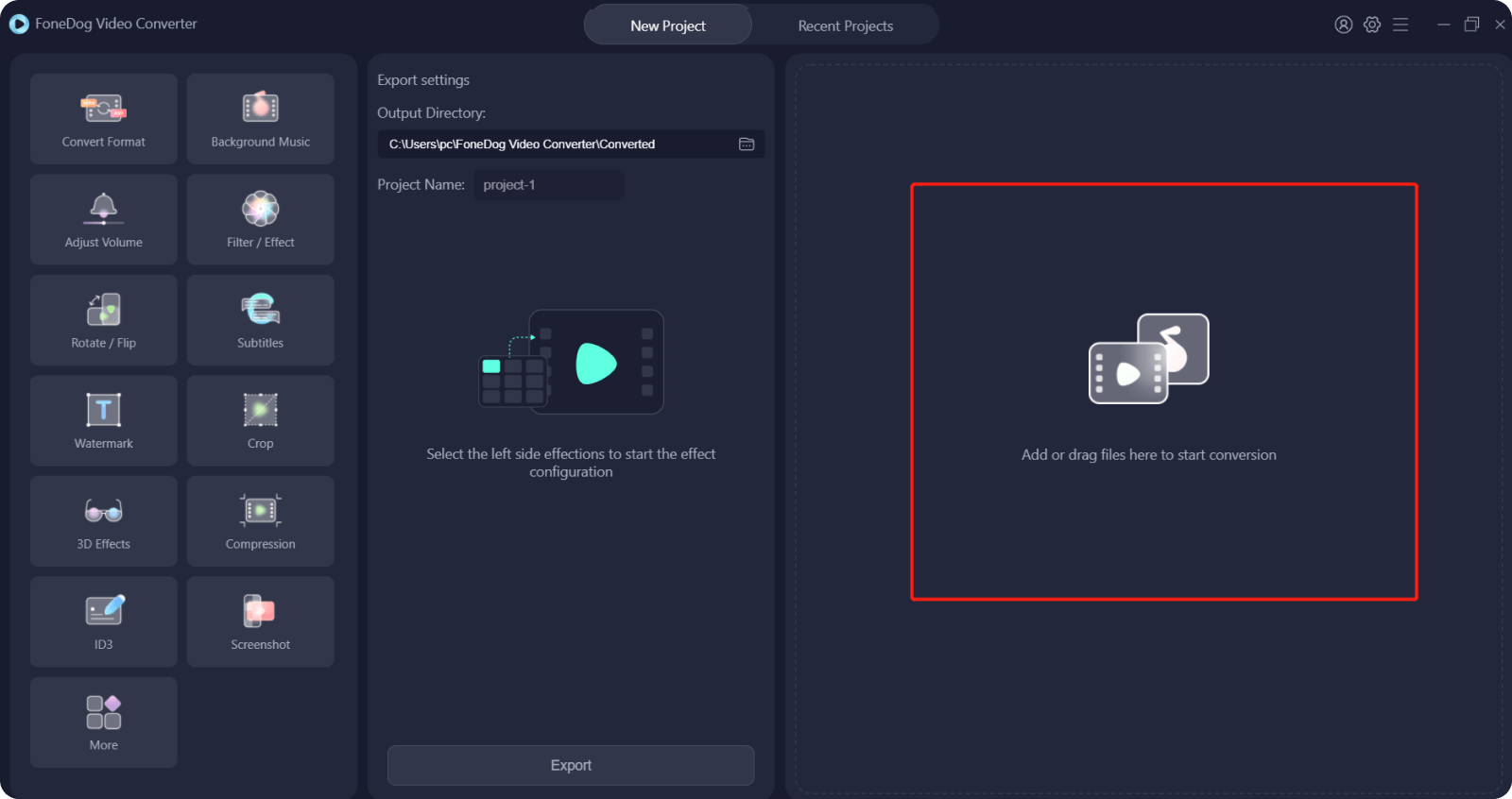
A następnie kliknij Konwertuj format a następnie wybierz AVI z listy formatów plików widocznej na ekranie. Po wybraniu formatu AVI wybierz lokalizację, w której chcesz zapisać swój film z YouTube po procesie konwersji. Następnie kliknij na Zapisz aby zapisać ostatnio wybrane ustawienia.

Po zapisaniu żądanych ustawień możesz teraz rozpocząć proces konwersji wideo. Aby to zrobić, wystarczy kliknąć na konwertować na ekranie, a zobaczysz również postęp konwersji na ekranie. A gdy konwersja się powiedzie, możesz wyświetlić przekonwertowane wideo z ostatnie projekty teczka.
Teraz, gdy udało Ci się przekonwertować wideo z YouTube'a na AVI, możesz również rozważyć przeniesienie przekonwertowanego wideo na inne posiadane urządzenia. Dlatego w tym poście zawarliśmy kilka odtwarzaczy, które możesz uzyskać w zależności od typu urządzenia, na które planujesz przenieść przekonwertowane wideo. Ponieważ Twój film jest konwertowany do formatu AVI, oznacza to, że poniższe odtwarzacze są kompatybilne z odtwarzaniem plików wideo w formacie AVI.
Ludzie również czytająProste sposoby łatwej konwersji AVI do MPEGNajbardziej niezawodny i darmowy konwerter MOV na AVI
Widzisz, możliwe jest, że możesz przekonwertować wideo z YouTube'a na AVI, nawet bez potrzeby utraty pieniędzy lub niewłaściwego wykorzystania danych. Wszystko, co musisz mieć, to właściwie odpowiednia wiedza, aby to zrobić. Dzięki temu postowi możesz teraz cieszyć się swoimi filmami z Youtube na dowolnym urządzeniu w dowolnym momencie, ponieważ przekonwertowałeś je na plik AVI.
A jeśli chodzi o konwersję wideo i audio, FoneDog Video Converter to najlepsze narzędzie, którego możesz użyć. Jest bezpieczny, szybki i skuteczny.
Zostaw komentarz
Komentarz
Konwerter wideo
Konwertuj i edytuj wideo i audio 4K/HD do dowolnych formatów
Darmowe pobieranie Darmowe pobieranieGorące artykuły
/
CIEKAWYDULL
/
PROSTYTRUDNY
Dziękuję Ci! Oto twoje wybory:
Doskonały
Ocena: 4.8 / 5 (na podstawie 76 oceny)